Hur hittar jag det vanligaste textvärdet i en lista i Google-ark?
Om du har en lång lista med celler som innehåller några dubbletter, vill du nu hitta det vanligaste textvärdet som visas i datalistan i Google-ark. Hur kunde du lösa det här jobbet utan att kontrollera en efter en?
Hitta det vanligaste värdet i en lista i Google-ark med formel
Hitta det vanligaste värdet i en lista i Microsoft Excel med Kutools för Excel
Hitta det vanligaste värdet i en lista i Google-ark med formel
Följande formel kan hjälpa dig att hitta det vanligaste värdet i en lista, gör så här:
Ange följande formel i en tom cell där du vill mata ut resultatet och tryck sedan på ange nyckel, det vanligaste värdet i listan visas på en gång, se skärmdump:

För att få det antal gånger som det vanligaste värdet visas kan du använda den här formeln:

Anmärkningar:
1. Om du vill återge tiden för varje text, använd nedanstående formel i en tom cell och tryck sedan på ange nyckel för att få resultatet:

2. I ovanstående formler, A2: A17 är listan över celler som du vill hitta det vanligaste värdet från.
Hitta det vanligaste värdet i en lista i Microsoft Excel med Kutools för Excel
För att hitta det vanligaste värdet i en lista i Excel-kalkylbladet, Kutools för ExcelÄr Hitta det vanligaste värdet verktyget kan hjälpa dig utan att omformulera några formler.
När du har installerat Kutools för Excel, gör så här:
1. Klicka på en tom cell där du vill mata ut resultatet och klicka sedan på Kutools > Formel Helper > Formel Helper, se skärmdump:
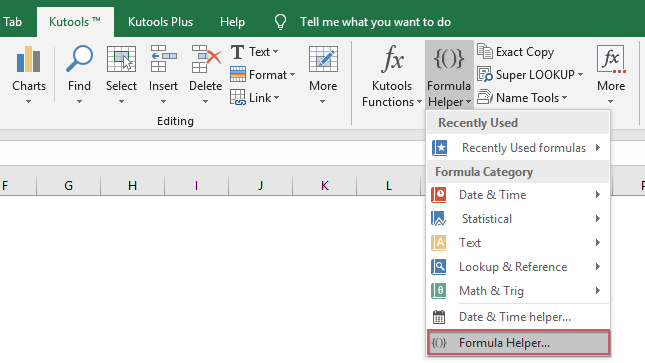
2. I Formlerhjälpare dialogrutan, gör följande:
- Välja Lookup alternativ från Formel Typ rullgardinsmeny;
- Sedan Välj Hitta det vanligaste värdet från Välj en fromula listruta;
- I den högra Argumentinmatning Välj en lista med celler som du vill extrahera det vanligaste värdet bredvid Mätområde.

3. Och klicka sedan på Ok -knappen, det vanligaste värdet har visats i den valda cellen, se skärmdump:
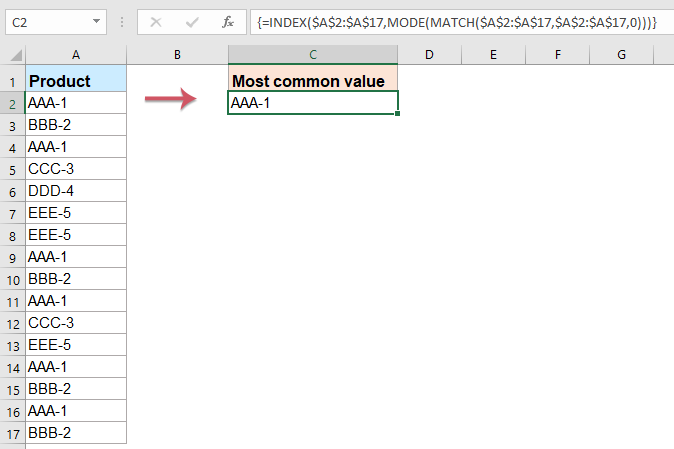
Klicka för att ladda ner Kutools för Excel och gratis testversion nu!
Fler relativa artiklar:
- Räkna antalet förekomster i en kolumn i Google Sheet
- Om du antar att du har en lista med namn i kolumn A i Google-ark, och nu vill du räkna hur många gånger varje unikt namn visas som följande skärmdump visas. Denna handledning kommer jag att prata om några formler för att lösa detta jobb i Google-ark.
- Få en lista över arknamn i Google Sheets
- I den här artikeln kommer jag att presentera några metoder för att få namnet på det aktuella arknamnet eller en lista med arknamn i Google-ark.
- Omvänd förnamn och efternamn inom celler i Google Sheet
- Om du antar att du måste vända en lista med förnamn och efternamn i celler i Google-ark enligt följande skärmdump. Hur kan du hantera denna uppgift så snabbt som möjligt?
- Sortera eller blanda data i en lista slumpmässigt i Google Sheets
- Antag att du har en lista med data i Google-ark, nu måste du sortera data slumpmässigt för att störa cellerna. Hur kunde du lösa den här uppgiften i Google-ark?
Bästa kontorsproduktivitetsverktyg
Uppgradera dina Excel-färdigheter med Kutools för Excel och upplev effektivitet som aldrig förr. Kutools för Excel erbjuder över 300 avancerade funktioner för att öka produktiviteten och spara tid. Klicka här för att få den funktion du behöver mest...

Fliken Office ger ett flikgränssnitt till Office och gör ditt arbete mycket enklare
- Aktivera flikredigering och läsning i Word, Excel, PowerPoint, Publisher, Access, Visio och Project.
- Öppna och skapa flera dokument i nya flikar i samma fönster, snarare än i nya fönster.
- Ökar din produktivitet med 50 % och minskar hundratals musklick för dig varje dag!
